
时间:2020-09-22 06:02:08 来源:www.win10xitong.com 作者:win10
时不时的都会有网友来问小编win10 1909开始菜单没反应如何处理的问题的解决方法,今天小编就再来解答一次。有不少平时很懂系统相关的网友也许也不知道如何处理。万一现在又找不到懂行的来解决,我们就只好自己来动手处理这个win10 1909开始菜单没反应如何处理的问题了,小编先给大伙说说简单的措施:1.快捷键【Win】+【R】打开【运行】,输入【services.msc】点击【确定】;2.在弹出来的【服务】窗口中,在右侧找到【User Manager】服务就很轻易的把这个问题解决了。下面我们一起来看下详细的win10 1909开始菜单没反应如何处理的解决要领。

方法一、
1.快捷键【Win】+【R】打开【运行】,输入【services.msc】点击【确定】;

2.在弹出来的【服务】窗口中,在右侧找到【User Manager】服务;
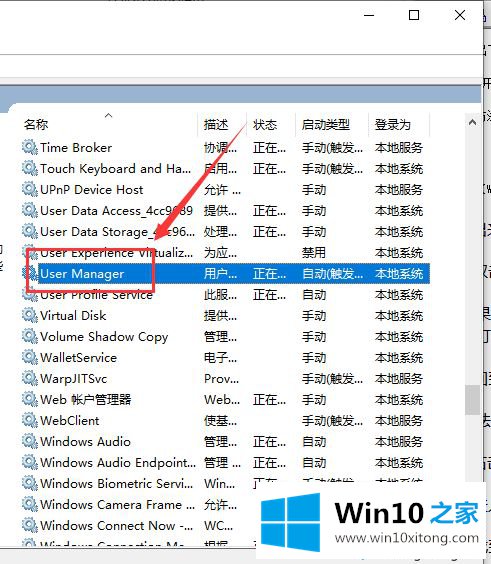
3.双击【User Manager】,在弹出的【User Manager】窗口中,查看【启动类型】是否为自动
如果不是自动,则点击下拉框选择自动。也可以查看到,正在服务的状态,服务状态可能是【正在运行】,但是win10的开始菜单还是打不开,那是因为服务没有完全运行,点击【确定】按钮,完成启动类型的设置
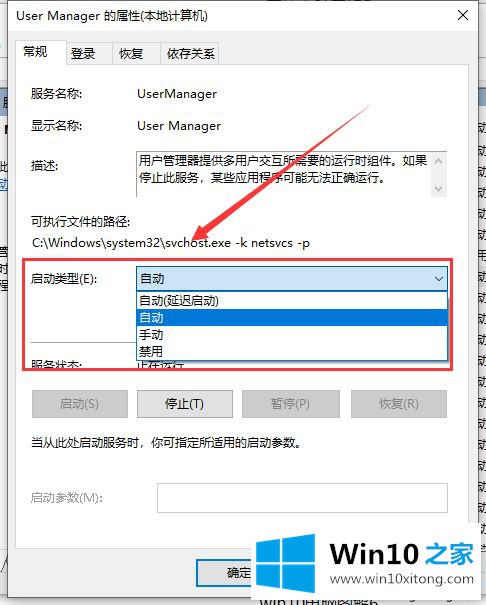
4.回到【服务】窗口,这次选中【User Manager】鼠标右击,在弹出来的列表中,选择【重新启动】即可。
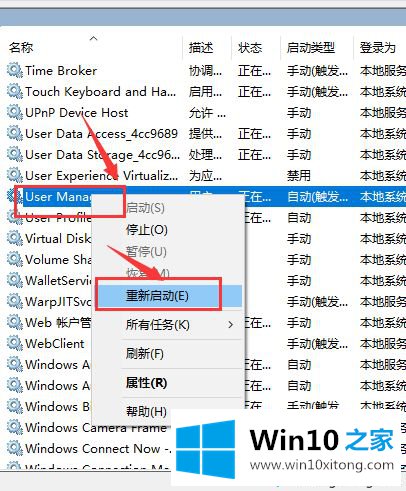
方法二、
1.鼠标右击桌面【此电脑】图标,再弹出来的列表中点击【管理】;
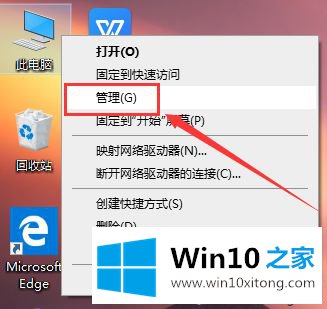
2.进入到【计算机管理】窗口,点击【服务和应用程序】→【服务】;
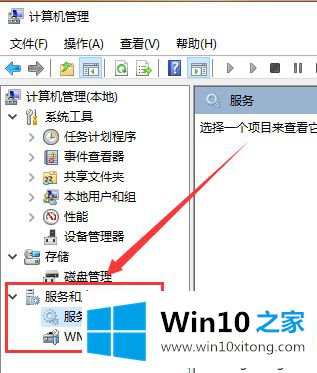
3.找到【User Manager】服务,鼠标右击,选择【重新启动】即可完成【User Manager】的重新启动与运行。
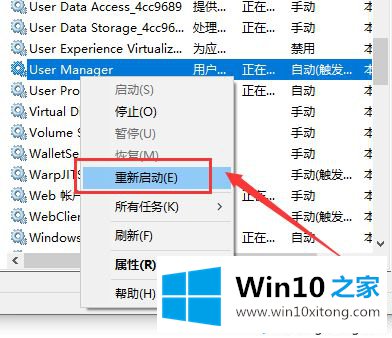
上述就是win10 1909开始菜单没反应如何处理的详细步骤,希望以上教程内容可以帮助到大家。
有关于win10 1909开始菜单没反应如何处理的解决要领到这里就给大家说完了,朋友们都学会如何操作了吗?获得更多win系统相关教程,可以继续关注本站。